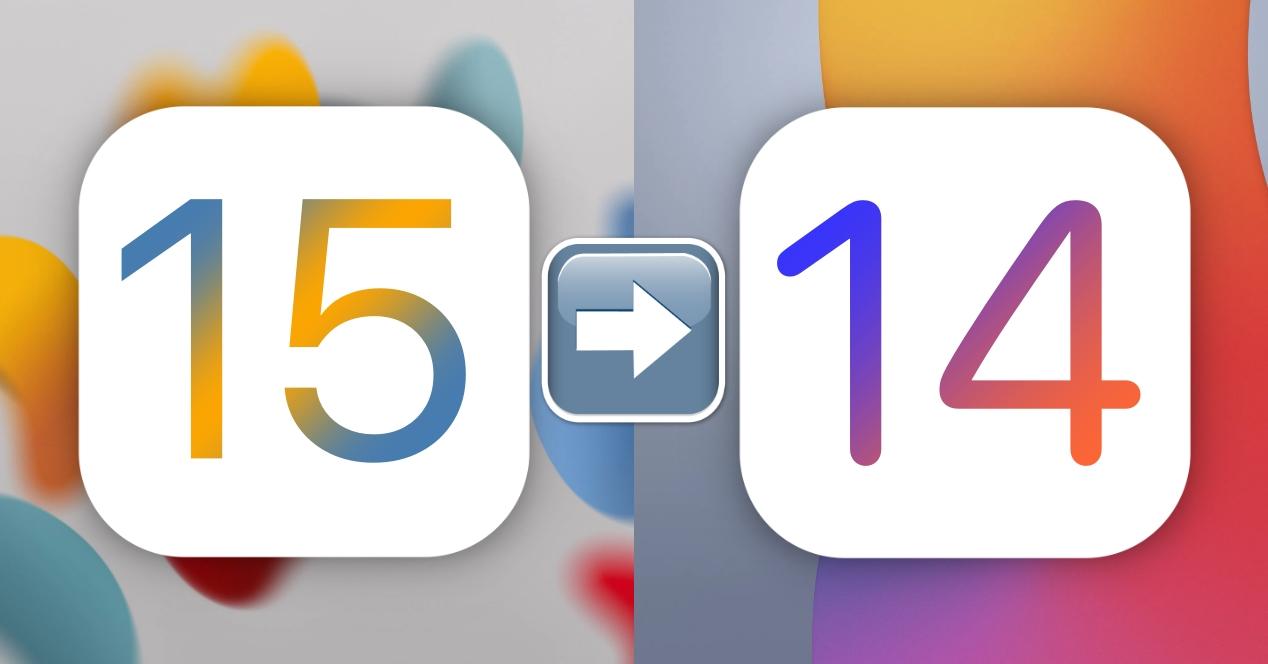
Uansett hvordan du fortsatte å installere iOS 15 beta på din iPhone, du er sannsynligvis lei av det. Det samme hvis du gjorde det samme med iPadOS 15 på din iPad. Disse versjonene er veldig bra for utviklere å teste verktøyene sine og kunne polere feil, men for vanlige brukere kan de være veldig kjedelige på grunn av antall feil de genererer: apper som ikke fungerer, uventet omstart, tregt system, for mye batteri forbruk ... Men heldigvis har den en løsning og du kan gå tilbake til iOS eller iPadOS 14.6 som er de siste stabile versjonene av systemet, og i denne artikkelen vil vi fortelle deg hvordan.
Først og fremst laster du ned iOS 14 IPSW
Hvis du ikke er veldig vant til den mer tekniske terminologien, bør du vite at IPSW refererer til programvareformatet som iOS har. Faktisk refererte initialene til “iPod-programvare”, noe som nå gjelder for “iPhone-programvare” eller “iPad-programvare”. Hva du bør gjøre er å laste ned en fil av det formatet som er den for den siste stabile versjonen av iOS 14, som på tidspunktet for publiseringen av dette notatet er den for iOS 14.6. Men hvis du leser dette etter at en senere oppdatering har kommet ut, er prosessen den samme.
Du kan laste ned denne programvaren fra nettsiden til ipsw.me, hvor du kan finne for gratis alle stabile versjoner av iOS og iPadOS verden. Det må det selvfølgelig være fra en datamaskin uansett om det er det Mac or Windows. Trinnene du må følge når du kommer inn på nettstedet fra din stasjonære datamaskin, er disse:
- I delen av "Velg et produkt" velger du "iPhone" eller "iPad", avhengig av hvilken enhet du skal gå tilbake til forrige versjon.
- Velg nå modellen på iPhone eller iPad. Det er viktig at det er akkurat det for å unngå installasjonsfeil eller påfølgende feil.
- Velg den nyeste versjonen av iOS eller iPadOS som er tilgjengelig. Den vises øverst i grønt.
- Klikk på "Last ned" -knappen.
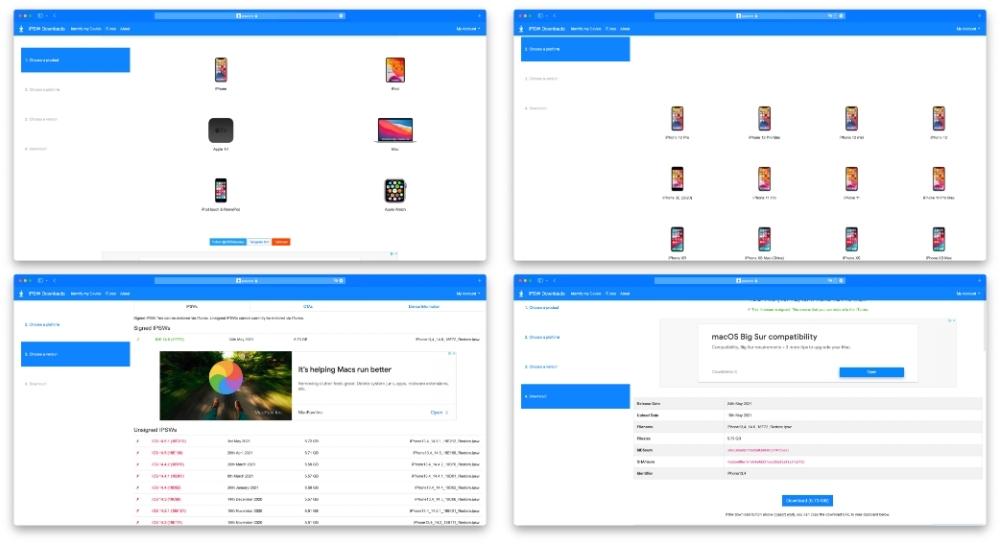
Nedlastingen starter på den tiden. Finn godt hvor det er lastet ned fordi det vil være viktig i de neste trinnene.
Installer iOS 14 eller iPadOS 14 på enheten
Når du har lastet ned klar og lokalisert, må du ha en Mac or Windows-PC i nærheten, siden det vil være nødvendig å installere programvaren på iPhone eller iPad.
- Sett iPhone eller iPad i DFU-modus.
- Koble enheten til datamaskinen via kabel.
- Hvis du bruker en Mac med macOS Catalina eller nyere, åpner du Finner. Hvis du bruker en Mac med macOS Mojave eller tidligere, samt en Windows-PC, åpner du iTunes (den er ikke installert i Windows, men du kan laste den ned gratis fra Apples nettsted).
- Enten i Finder eller iTunes, trykk på iPhone eller iPad for å administrere enheten.
- Finn en knapp som sier “Gjenopprett iPhone / iPad”, men trykk på den mens du holder inne alt / alternativtasten på tastaturet.
- En filvelger åpnes nå, og det er her du må finne IPSW du lastet ned og velge den.
- Følg trinnene på skjermen for å installere programvaren iOS 14 eller iPadOS 14.
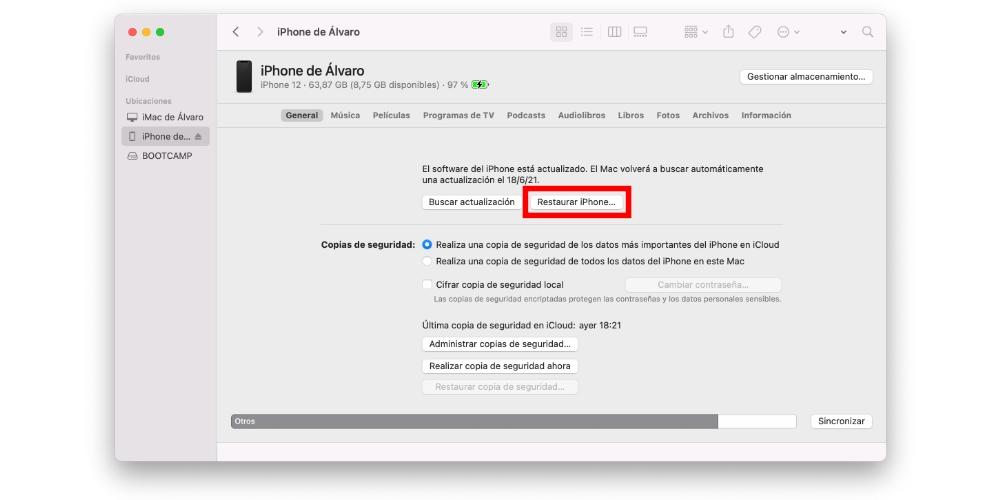
Når du har gjort dette, vil du ha din iPhone eller iPad med den tilsvarende siste stabile versjonen av enheten. Du vil se at den ser ut til å være klar til å konfigureres som om du nettopp har kjøpt den, så du må konfigurere den igjen. Hvis du tok en sikkerhetskopi før du installerte betaen, kan du laste den og la enheten være slik du hadde den da. Hvis det ikke er slik, eller du ikke vil laste det, kan du få det helt konfigurert som nytt. Husk at iCloud-synkronisering lar deg lagre bilder, kalendere, notater og andre data selv om du gikk fra iOS 15 til iOS 14, så du vil beholde det uansett hvis du logger på med det samme eple ID.